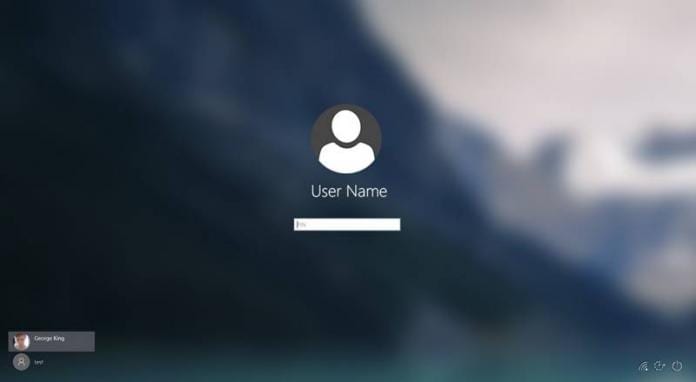
Може да стартирате Windows 10 с множество създадени потребителски акаунти и следователно при всяко стартиране ще виждате всички тези потребителски акаунти, през които компютърът може да бъде достъпен (различни Windows). Нека да научим метода за скриване на потребителски акаунти на екрана за влизане в Windows 10.
По някаква причина може да искате да не показвате всички тези потребителски акаунти понякога и вероятно ще помислите да ги скриете от екрана за влизане на потребител в Windows. Разказвайки ви всичко за тази страхотна функция на новата версия на Windows, тя има тази функция, вградена вътре, така че потребителите да могат да се възползват от предимствата. Сега можете също много лесно да скриете потребителските акаунти на екрана за влизане в Windows 10 и ще трябва да проследите няколко начина. За да научите повече за начините и метода за извършване на всичко, трябва да продължите да четете дадената статия.
Как да скриете потребителски акаунти на екрана за влизане в Windows 10
Този метод ще работи с системния регистър на вашите прозорци и следователно може да причини вреда на вашето устройство, която понякога не може да бъде обратима. Моля, следвайте точните стъпки, за да предотвратите щетите.
Стъпки за скриване на потребителски акаунти на екрана за влизане в Windows 10:
1. Първо отворете командния панел за изпълнение, като натиснете клавиша „Win + R“ на вашия Windows 10 и след това в текстовата лента въведете следващата дума „netpliwz“ и след това щракнете върху бутона OK. Това ще зареди панела на прозореца на потребителските акаунти на екрана на вашето устройство.
2. Сега от списъка с всички ваши акаунти, които са били създадени, преди да изберете този, който искате да скриете и след това щракнете върху бутона за свойства, поставен по-долу в панела. Копирайте потребителското име за този акаунт от допълнителния панел на прозореца, тъй като ще ви трябва в следващите стъпки.
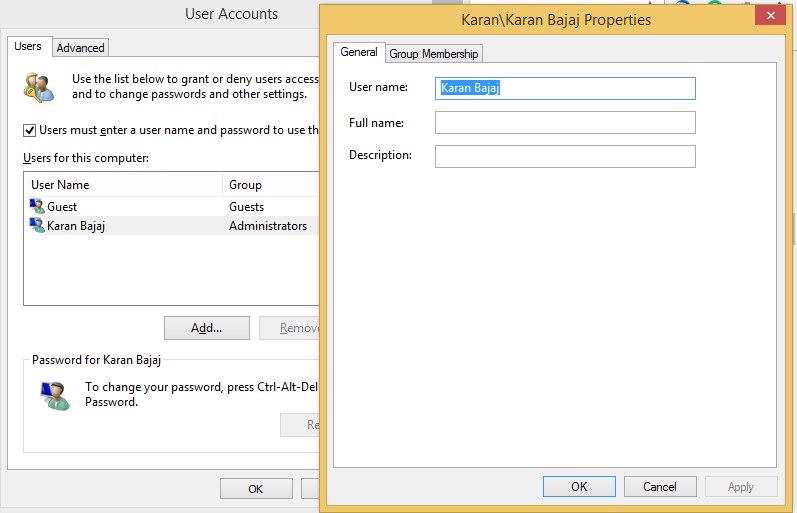
3. Сега затворете всички прозорци и след това отново отворете командата Run, въведете “Regedit” и след това щракнете върху бутона OK. След това прегледайте пътя, даден по-долу на вашия компютър:
„HKEY_LOCAL_MACHINESOFTWARE\Microsoft\WindowsNT\CurrentVersion\Winlogon“
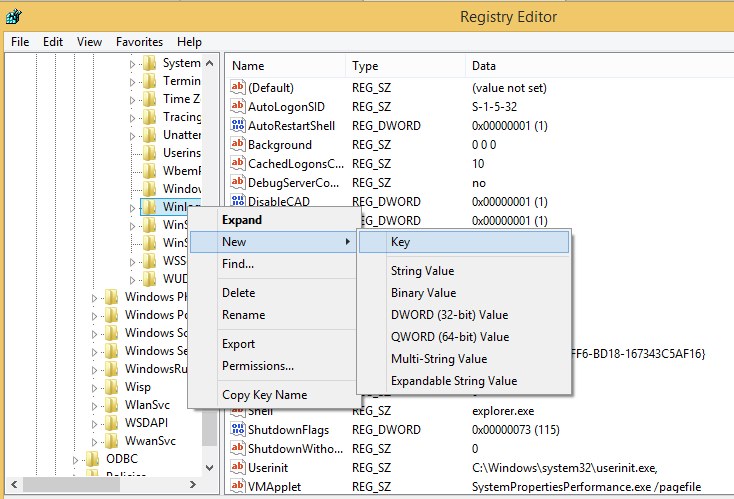
4. Щракнете с десния бутон върху Winlogon и изберете New, след това щракнете върху Key. Наименувайте новия ключ „Специални акаунти“. Сега щракнете върху ключа SpecialAccounts и след това изберете New и след това Key, наименувайте новия ключ UserList. След това отворете UserList и вътре в него Щракнете с десния бутон върху , Изберете Нов и след това щракнете върху DWORD(32-битовата) стойност.
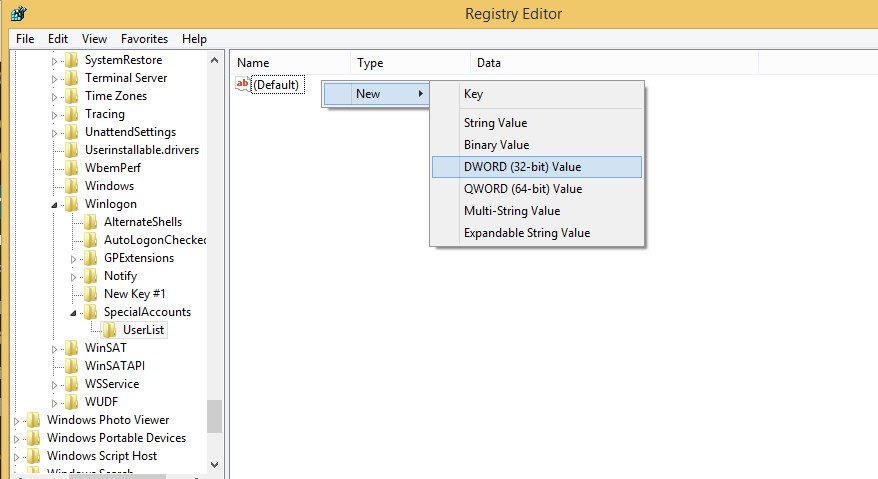
5. Наименувайте ключа DWORD същото като името на потребителския акаунт, който искате да скриете, щракнете двукратно върху ключа DWORD и се уверете, че стойността на данните е зададена на 0 и ако не го настройте сами.
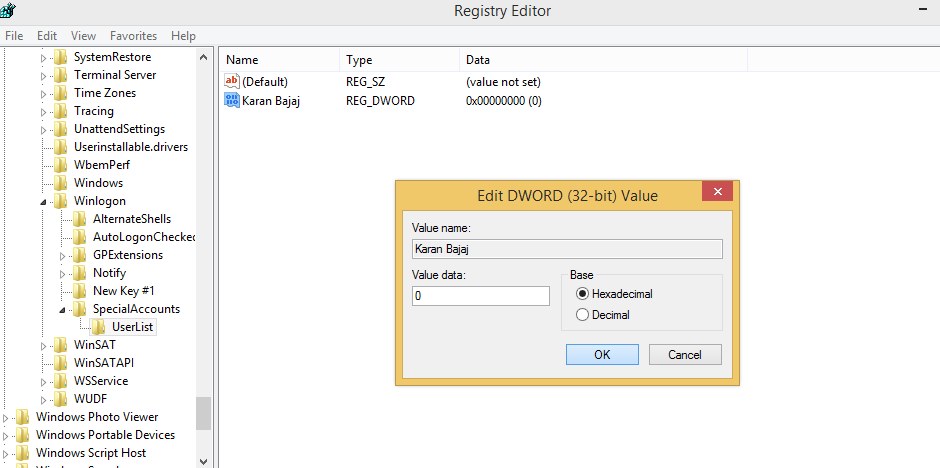
Вече можете да излезете и след това да проверите дали конкретният определен потребителски акаунт няма да се вижда повече на екрана за вход. Заключение: В крайна сметка, вие сте разбрали цялата идея за метода, чрез който можете
В крайна сметка, вие сте разбрали цялата идея за метода, чрез който всъщност можете да скриете потребителските акаунти на екрана за влизане в Windows 10. Също така сте разбрали колко просто и лесно е да създадете действието за скриване на вашите потребителски акаунти всеки път, когато прозорците се появят на екрана за вход. Сега просто изпълнете метода на вашето работещо устройство с Windows 10, за да изведете реагиращите действия.
